คุณลักษณะภาพหน้าจอของ Apple เป็นเครื่องมือที่เกือบจะสมบูรณ์แบบสำหรับการบันทึกภาพหน้าจอ iPhone ของคุณเพื่อเก็บไว้ดูเองหรือแบ่งปันกับผู้อื่น แต่ iOS ขาดสิ่งหนึ่งที่จะทำให้แทบไม่มีที่ติ: วิธีการเปลี่ยนชื่อภาพหน้าจอของคุณจากชื่อไฟล์ IMG_1234.PNG ดั้งเดิม
ใน iOS 16.0 และใหม่กว่า มีตัวเลือก”เปลี่ยนชื่อ”ในการแชร์ แผ่นงานเมื่อแชร์ภาพหน้าจอจากโปรแกรมแก้ไขภาพหน้าจอหรือทางลัดแบบกดค้าง อย่างไรก็ตาม จะเปลี่ยนชื่อเฉพาะไฟล์ที่แชร์ที่เป็นผลลัพธ์ ไม่ใช่ชื่อดั้งเดิม ดังนั้น ถ้าคุณต้องการบันทึกชื่อไฟล์อื่นใน Photos นอกเหนือจาก IMG_1234.PNG คุณสามารถแชร์กับตัวคุณเองในข้อความ บันทึกไปที่ Photos และลบภาพหน้าจอต้นฉบับ
แม้ว่าจะไม่ได้ผลมากนัก
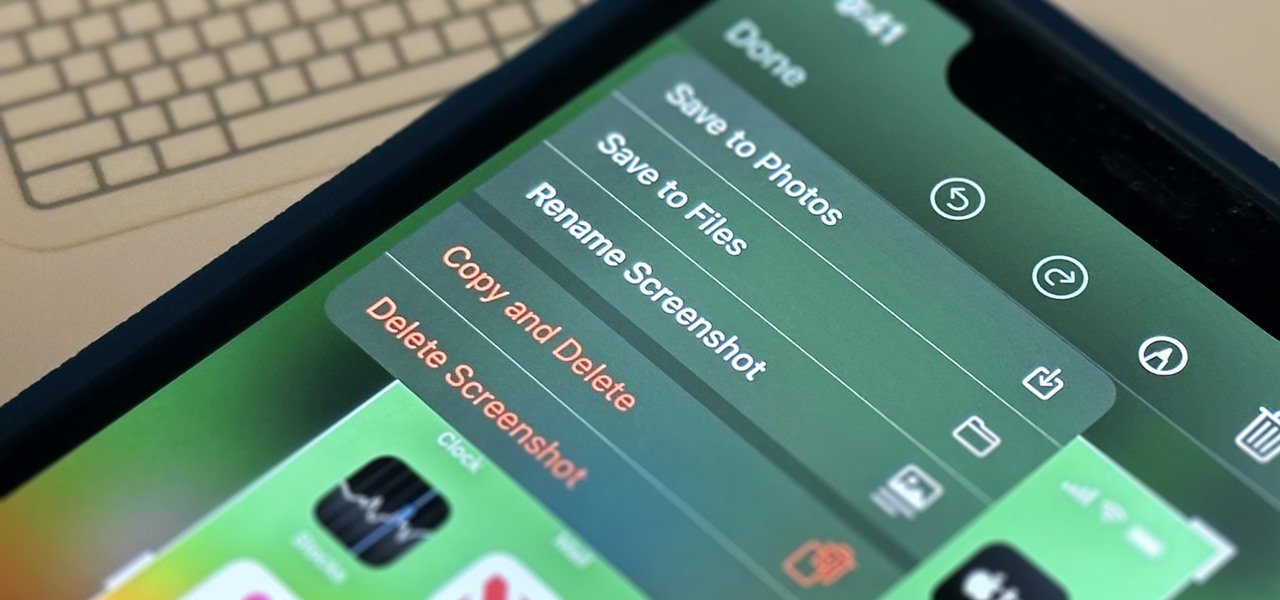
คุณสามารถบันทึกรูปภาพไปยัง Files ได้โดยตรง ซึ่งเป็นแอปที่ให้คุณเปลี่ยนชื่อได้ แต่คุณยังคงต้องลบภาพหน้าจอต้นฉบับเพื่อให้ทุกอย่างเป็นระเบียบเรียบร้อย แต่นั่นไม่ได้ผลหากคุณต้องการเปลี่ยนชื่อภาพหน้าจอใน Photos
ขออภัย ไม่มีวิธีในตัวในการเปลี่ยนชื่อภาพหน้าจอที่คุณบันทึกไว้ใน Photos คุณไม่สามารถแม้แต่จะตั้งชื่อไฟล์ใหม่จากภายใน Photos เอง แต่นั่นไม่ได้หมายความว่ามันเป็นสาเหตุที่หายไป หากคุณต้องการเปลี่ยนชื่อภาพหน้าจอจริงๆ เมื่อถ่ายภาพ คุณจะต้องใช้ทางลัด
คุณจะใช้ทางลัดเพื่อเปลี่ยนชื่อภาพหน้าจอได้อย่างไร
วิธีหนึ่งที่จะทำได้คือ สร้างทางลัดใหม่ด้วยการกระทำ”ตั้งชื่อ”เปลี่ยน”อินพุต”เป็น”อินพุตทางลัด”และตั้งค่า”ชื่อ”เป็น”ถามทุกครั้ง”จากนั้น เพิ่มการดำเนินการ”บันทึกไปยังอัลบั้มรูป”ตรวจสอบให้แน่ใจว่าได้เปิด”แสดงในแผ่นงานการแชร์”ในรายละเอียดของทางลัด และบันทึกทางลัด เมื่อใดก็ตามที่คุณถ่ายภาพหน้าจอครั้งต่อไป ให้เปิดแผ่นแบ่งปัน เลือกชื่อทางลัดของคุณ ป้อนชื่อที่คุณต้องการสำหรับชื่อไฟล์ กด”เสร็จสิ้น”จากนั้นลบภาพหน้าจอต้นฉบับออกจากโปรแกรมแก้ไขภาพหน้าจอ
อย่างไรก็ตาม ซึ่งไม่ได้มีประสิทธิภาพมากนัก
วิธีที่ดีกว่าคือสร้างทางลัดใหม่ด้วยการทำงาน”ถ่ายภาพหน้าจอ”และใช้ทางลัดเพื่อถ่ายภาพหน้าจอ ด้วยวิธีนี้ คุณจะหลีกเลี่ยงพ่อค้าคนกลาง (แผ่นแบ่งปัน) และไม่ต้องลบภาพหน้าจอต้นฉบับ คุณสามารถตั้งค่าโดยใช้ขั้นตอนต่อไปนี้ หรือคุณสามารถติดตั้งทางลัดที่สร้างไว้ล่วงหน้า แม้ว่าคุณจะยังคงต้องทำตามขั้นตอนที่ 7–9 ด้านล่าง
สร้างทางลัดใหม่ เพิ่มการดำเนินการ”ถ่ายภาพหน้าจอ”เพิ่มการดำเนินการ”ตั้งชื่อ”และเปลี่ยน”ชื่อ”เป็น”ถามทุกครั้ง”เพิ่มการดำเนินการ”บันทึกลงในอัลบั้มรูป”ตรวจสอบให้แน่ใจว่าเปิด”แสดงในแผ่นงานแบ่งปัน”ในมุมมอง”รายละเอียด”ของทางลัด บันทึกทางลัด ไปที่การตั้งค่า-> การเข้าถึง-> แตะ-> แตะกลับ เลือก”แตะสองครั้ง”หรือ”แตะสามครั้ง”กำหนดทางลัดใหม่ให้กับมัน
ตอนนี้ เมื่อใดก็ตามที่คุณแตะด้านหลัง iPhone สองหรือสามครั้งอย่างรวดเร็ว iPhone ของคุณจะเรียกใช้ทางลัด จะมีการถ่ายภาพหน้าจอและข้อความแจ้งจะปรากฏขึ้นทันทีซึ่งคุณสามารถตั้งชื่อไฟล์ได้ ตั้งชื่อ กด”เสร็จสิ้น”เท่านี้ก็เรียบร้อย คุณจะไม่เห็นภาพขนาดย่อของภาพหน้าจอตามปกติด้วยซ้ำ!
หากคุณไม่ต้องการเปลี่ยนชื่อภาพหน้าจอทันที คุณสามารถใช้วิธีการจับภาพหน้าจอแบบปกติได้ แต่คุณจะเตรียมวิธีการเปลี่ยนชื่อไว้เสมอเมื่อต้องการ
ปัญหาเดียวของเคล็ดลับนี้คือ มันจะไม่บันทึกภาพหน้าจอการเปลี่ยนชื่อของคุณไปยังโฟลเดอร์ภาพหน้าจอในแอพรูปภาพ ในขั้นตอนที่ 4 ข้างต้น คุณไม่สามารถเปลี่ยนโฟลเดอร์”ล่าสุด”เป็น”ภาพหน้าจอ”ได้ อย่างไรก็ตาม คุณสามารถสร้างอัลบั้มแบบกำหนดเองในแอพรูปภาพแล้วเลือกได้ บางอย่างเช่น”เปลี่ยนชื่อภาพหน้าจอ”จากนั้นเปลี่ยน”ล่าสุด”ในขั้นตอนที่ 4 เป็น รูปภาพจะปรากฏใน”ล่าสุด”ด้วย ดังนั้นคุณไม่ต้องกังวลเรื่องนั้นอีกต่อไป
อย่าพลาด: คำเตือน: ข้อมูลที่ละเอียดอ่อนที่คุณปกปิดไว้ในรูปภาพสามารถเปิดเผยได้เพียงไม่กี่ครั้ง การแก้ไขด่วนบน iPhone ของคุณ
รักษาการเชื่อมต่อของคุณให้ปลอดภัยโดยไม่ต้องเสียค่าบริการรายเดือน รับการสมัครสมาชิก VPN แบบไม่จำกัดตลอดชีพสำหรับอุปกรณ์ทั้งหมดของคุณด้วยการซื้อครั้งเดียวจากร้าน Gadget Hacks ใหม่ และรับชม Hulu หรือ Netflix โดยไม่มีข้อจำกัดระดับภูมิภาค เพิ่มความปลอดภัยเมื่อเรียกดูบนเครือข่ายสาธารณะ และอื่นๆ อีกมากมาย
ซื้อเลย (ลด 80%) >
ข้อเสนออื่นๆ ที่คุ้มค่า:
รูปภาพหน้าปก ภาพหน้าจอ และ GIF โดย Justin Meyers/Gadget Hacks
